IPhone X / 8/7/6/5 Sesli Notlar Nasıl Yedeklenir
Sesli not, telefon tutmanın en kolay yollarından biridir.sesinizi kaydederek işlerinizi kaydedin. Bunun sesli bir not biçimi olduğunu bile söyleyebiliriz. Sesli notlar, notlar alırsak ve gelecekte görürsek anlayamayacağımız şeylerin kaydını tutmamıza yardımcı olur. İPhone'dan bilgisayarınıza sesli not yedekleme, birçok yönden size yardımcı olabilir. İPhone'unuzun alanını boşaltır, iPhone'unuzun sesli notlarını yanlışlıkla silerseniz, yedeklediğiniz gibi geri alabilirsiniz. Öyleyse bugün, x / 8/7/6/5 iPhone'daki sesli notların nasıl yedekleneceğini veya iPhone'daki sesli notların nasıl yedekleneceğini öğrenelim.
- Yol 1: Sesli Notlar Nasıl iTunes'a Yedeklenir
- 2. Yol: Sesli Notları iCloud'a Yedekleme
- Yol 3: Nasıl Sesli Notlar iTunes / iCloud olmadan Yedekleme
- Yol 4: Sesli Notları Google'a Yedekleme
Yol 1: Sesli Notlar Nasıl iTunes'a Yedeklenir
iTunes sesli notları yedeklemek için basit bir önlemdirsenin bilgisayarına. Sahip olmanız gereken tek şey, bilgisayarınızda yüklü olan iTunes'un en son sürümü ve çalışan USB kablosu. Bu işlevi devre dışı bırakmadıysanız sesli notlarınız bilgisayarınızda otomatik olarak yedeklenir. Bu yöntem çoğunlukla Apple kullanıcıları arasında pratiktir.
Sesli notların iPhone'dan iTunes'a nasıl yedekleneceği üzerine adımlar:
1. USB kablosunu kullanarak iPhone'unuzu bilgisayarınıza bağlayın.
2. Daha önceden bağlanmışsa, iPhone'unuzu algılar, eğer değilse, bilgisayara bağlanmak için iPhone'unuzdaki “Güven” düğmesine basmanız gerekir.
3. iPhone'unuzu iTunes'un sol tarafında bulun >> üzerine sağ tıklayın >> “Senk” seçeneğini seçin.
4. Yeni sesli notların orada olduğu ve kopyalamak isteyip istemediğiniz size bildirilecektir. Sesli notları yedeklemek için “Sesli Notları Kopyala” yı tıklayın.

5. Tüm sesli notlarınız bilgisayarınızda ses dosyası olarak saklanır ve bunları kolayca bulabilirsiniz.
6. Windows kullanıcısı için - Dosya Gezgini'ne gidin, ardından C: UsersNAMEMusiciTunesiTunes MediaVoice Notlarına gidin.
7. Mac kullanıcısı için Finder'a gidin, ardından / Users / NAME / Music / iTunes / iTunes Media / Voice Mems
8. Tüm sesli notları bu konumda .mPa veya MP4 biçiminde kaydedildikleri tarih ve saate göre bulabilirsiniz. Bu sesli notlar iTunes, VLC ve diğer medya oynatıcılarda açılabilir.
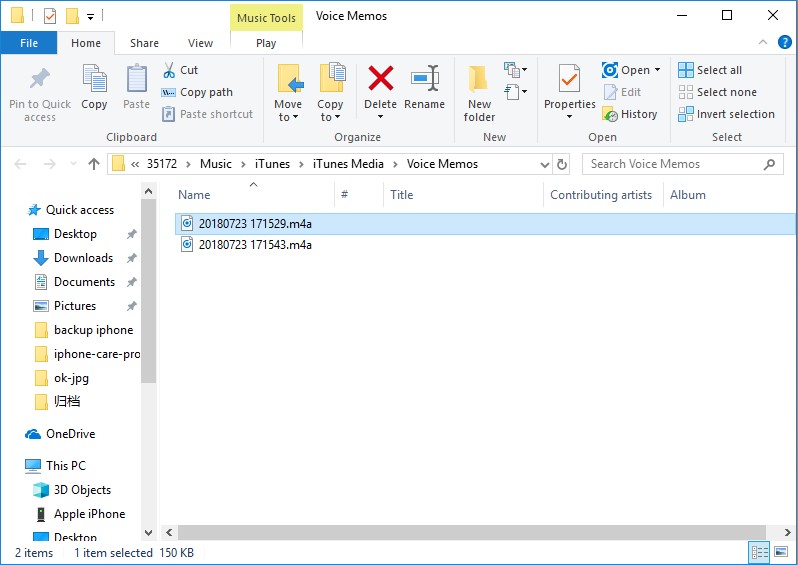
2. Yol: Sesli Notları iCloud'a Yedekleme
İPhone'dan bilgisayara sesli notları yedeklemeiCloud'un yardımıyla Apple kullanıcıları tarafından yaygın olarak kullanılan bir başka kolay yoldur. Tek yapmanız gereken, iCloud yedeklemesini açmak ve ardından Şimdi Yedekle seçeneğine dokunun. Öyleyse, sürecin nasıl çalıştığını görelim.
1. İlk önce iPhone'unuzun Ayarlarına gidin.
2. Ardından [adınız / Elma Kimliğiniz] üzerine dokunun >> iCloud'a dokunun.
3. Sonra iCloud Yedekleme'yi bulun ve etkinleştirin.
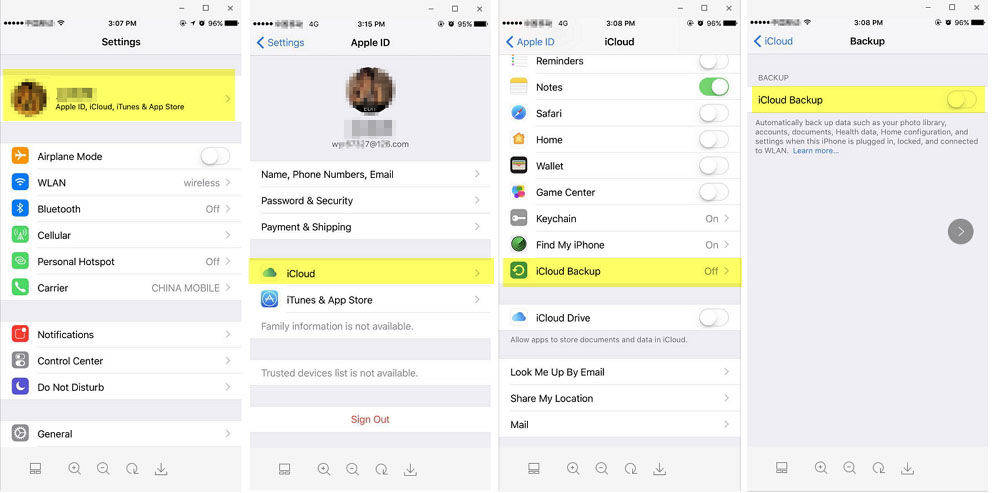
4. iCloud Yedekleme'nin hemen altındaki >> Şimdi Yedekle seçeneğini göreceksiniz.
5. Artık Sesli notları iCloud'a yedeklediniz.
Yol 3: Nasıl Sesli Notlar iTunes / iCloud olmadan Yedekleme
İTunes / iCloud olmadan sesli notları yedeklemeşimdi mümkün. Tüm kredi https://www.tenorshare.com/products/icarefone.html adresine gider. iCareFone, sesli notları bilgisayarınıza birkaç dakika içinde yedeklemenizi sağlayan harika bir araçtır. İTunes ve iCloud'da olduğu gibi herhangi bir sınırlama yok. Sesli notları seçerek veya toplu olarak yedekleyebilirsiniz. Bu iki yönlü transfer, iOS cihazları bilgisayara ve tersi. İPhone X, iPhone 8/8 Plus, iPhone 7/7 Plus, iPhone 6 / 6s ve diğer önceki modelleri destekler.
Not: Bilgisayarınıza Tenorshare iCareFone'u indirin ve yükleyin.
İTunes / iCloud olmadan sesli notların nasıl yedekleneceği ile ilgili işlem:
1. iCareFone'u bilgisayarınızda başlattıktan sonra USB kablosunu kullanarak iPhone'unuzu bilgisayara bağlayın.
2. Bilgisayarınızda “Bu Bilgisayara Güven” kutusunu görebilir, telefonunuzu bilgisayara bağlamak için iPhone'unuzun kilidini açabilir ve şifreyi girebilirsiniz. Menü çubuğunun üstünde görebileceğiniz “Yedekle ve Geri Yükle” seçeneğini tıklayın.

3. Listeden “Sesli Notlar” seçeneğini seçin.
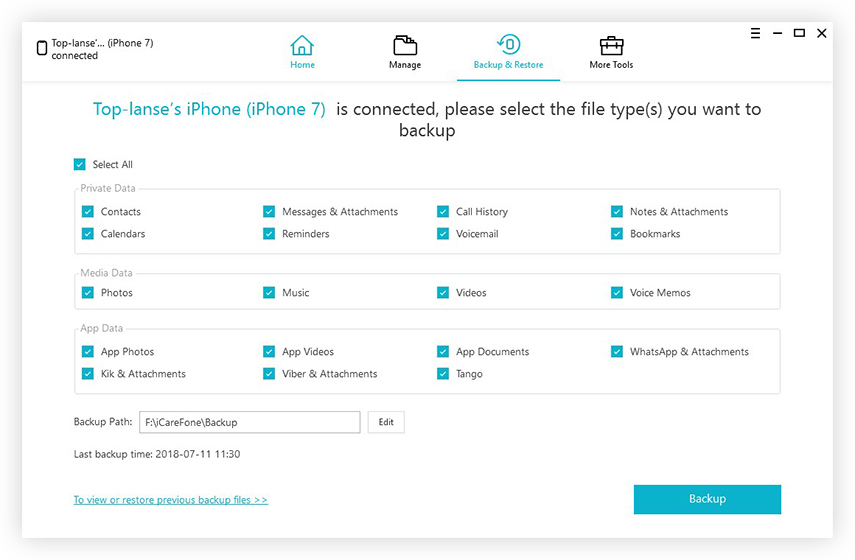
4. Sonra “Yedekle” ye tıkladığınızda, yedekleme işlemini tamamlamak biraz zaman alacaktır.
5. Tamamlandığında, yedeklenmiş sesli notları görüntüleyebilirsiniz.

Yol 4: Sesli Notları Google'a Yedekleme
Sesli notları Google'a yedekleme başka bir yoldursesli notlarınızı Google Drive'a kaydetmek için. Bu yöntem aynı zamanda sesli notları kaydetmenin en kolay yollarından biridir, ancak Tenorshare iCareFone'da elde ettiğiniz gibi size birçok avantaj sağlamaz. Sahip olmanız gereken tek şey sesli notları saklamak için boş alana sahip bir Google Drive. Öyleyse, iPhone yedek sesli notlarının nasıl çalıştığını görelim.
1. Önce, açmak istediğiniz sesli notu açın.
2. Ardından ekranın sol ortasında görebileceğiniz paylaşım simgesine tıklayın.
3. Daha sonra birkaç seçenek arasından Sürücüye Kopyala seçeneğine tıklayın.

4. Sesli notları başarıyla Google Drive'a yedeklediniz.
Şimdi sesli notları nasıl yedekleyeceğinizi öğrendiniz.iPhone. Bu yöntemlerin sesli notlarınızı sorunsuz bir şekilde yedeklemenize yardımcı olacağından eminim, ancak daha kısa sürede daha iyi sonuç almak istiyorsanız, Tenorshare iCareFone uygulamasını daha iyi deneyin. Bu araç, görevinizi birkaç dakika içinde tamamlar. Aşağıdaki yorum yapmaktan çekinmeyin.









